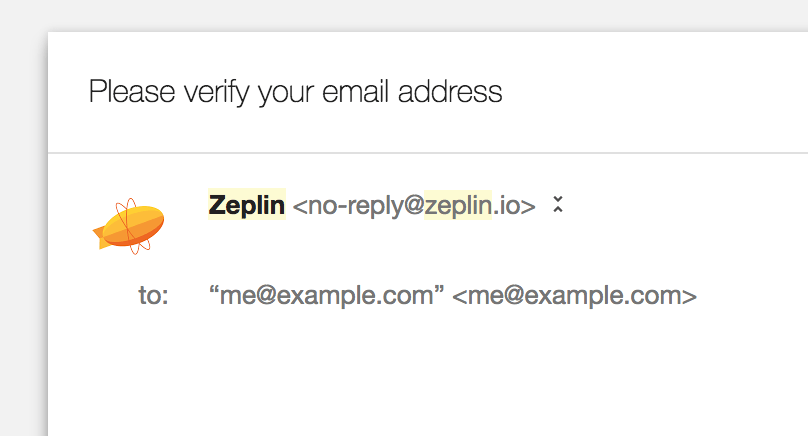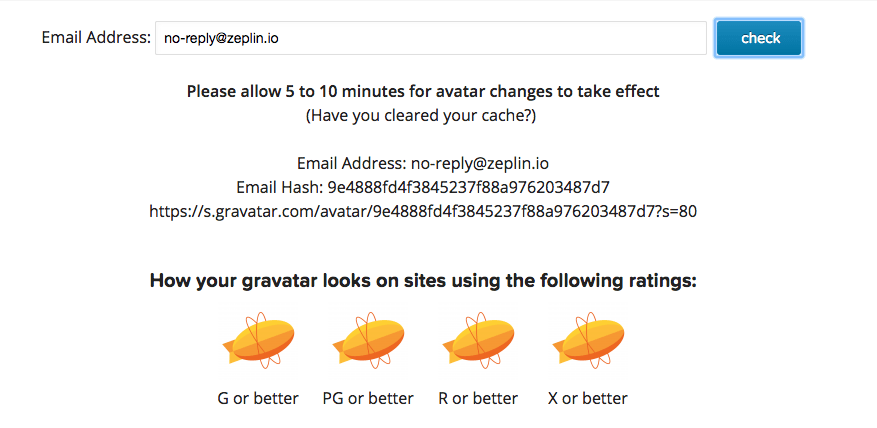Как компании устанавливают имя и аватар для своих автоматических адресов электронной почты?
Веб-сайты часто отправляют уведомления по электронной почте с таких адресов, как hello@example.com или же no-reply@example.com, Когда они появляются в Gmail / Inbox, они часто ассоциируются с именем и аватаркой, например, из Zeplin:
Я знаю, что если вы используете Службы Google, в качестве администратора вы можете создать пользователя с именем no-reply и установить свой аватар. Но это также использует один пользовательский слот, который стоит 5 долларов в месяц. И я не уверен, работает ли эта техника вне Gmail или Inbox.
Есть ли другие способы настроить аватар для автоматических адресов электронной почты?
2 ответа
Посмотрите на Граватар.
Что такое Граватар?
"Аватар" - это изображение, которое представляет вас в сети - небольшая картинка, которая появляется рядом с вашим именем при взаимодействии с веб-сайтами.
Граватар - это всемирно признанный аватар. Вы загружаете его и создаете свой профиль только один раз, а затем, когда вы участвуете в любом сайте с поддержкой Gravatar, ваше изображение Gravatar будет автоматически следовать за вами там.
Больше информации здесь:
Это результат для электронного письма выше.
Адрес электронной почты перехвата всех позволяет вам получать электронные письма активации Gravatar для несуществующих адресов электронной почты.
Детали для Служб Google:
- Консоль администратора Google
- На панели инструментов нажмите "Приложения", затем нажмите "G Suite".
- Gmail
- Пользовательские настройки.
- Catch-all адресная часть
TL;DR Получите проверенную страницу бренда Google+ и включите аутентификацию DKIM для любой внешней службы, через которую вы отправляете электронную почту (аля Mailchimp).
Эти шаги не документированы и сами Google не помогли. Но после их реализации мой бизнес-аватар начал появляться для электронных писем, отправленных через M ailchimp или M andrill, или для некоторых из них с обратным адресом электронной почты моего домена.
1) Создайте страницу аккаунта бренда Google+ ( https://support.google.com/plus/answer/1710600). Возможно, вы уже настроили его как часть общего SEO, но он нужен для работы аватара. Также убедитесь, что в конце процесса (который, опять же, плохо документирован), что на странице вашего бренда в Google+ вы увидите маленький проверенный значок рядом с названием вашей компании.
2) Установите нужный аватар на странице вашего бренда.
3) Из любой внешней службы, с которой вы отправляете электронную почту, настройте аутентификацию DKIM для вашего домена. В папке "Входящие" Google не будет отображаться аватар, если он обнаружит, что сообщение отправлено "от имени" вашего домена; Аутентификация DKIM заставит Inbox поверить, что ваш домен действительно его отправил, а затем применить аватар. (Эти инструкции сильно различаются в зависимости от вашего почтового провайдера, но вот для M ailchimp).
Перейдите на https://myaccount.google.com/email.
Щелкните "Дополнительные настройки", затем "Альтернативный адрес электронной почты". Проверяйте электронные письма.